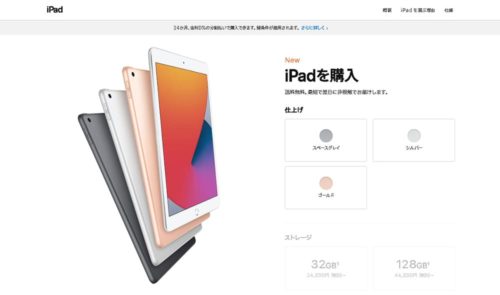この記事では、iPad 第8世代(2020)を格安SIMで使う手順を解説しています。
この記事でレビューしているのは、Appleストアで購入した「iPad 第8世代のSIMフリー版」です。
SIMフリー版をベースにしていますが、今後「キャリアで購入したiPad 第8世代を格安SIMで使いたい!」という方にも役立つ構成になっています。
僕の個人的な考えも交えてレビューしているので、iPad 第8世代を格安SIMで検討している方は参考材料の1つとして読んで頂ければ幸いです。
| 通信会社 | iPadで使いたい格安SIM |
|---|---|
| LINEMO | ミニプラン(3GB)、スマホプラン(20GB)の2種類、eSIM対応、契約でPayPayボーナスのキャンペーン有り |
| IIJmio | eSIM:2GB(440円)~とeSIM利用なら業界最安 |
| 楽天モバイル | SIM契約で3,000円分の楽天ポイント、段階制プランを採用している |
| povo | 自分でデータ容量を購入するトッピング形式。なので、使わない月は維持費0円が可能 |
| 各社不定期でキャンペーンの増額を行っているので申込み前には各社チェックです! |
目次
iPad 第8世代(2020)をサラっと確認しよう
iPad 第8世代の基本スペックは以下のとおり↓
| iPad 第8世代の基本スペック | |
| SoC(CPU) | A12 Bionic |
| 画面サイズ | 10.2インチ Retinaディスプレイ |
| 解像度 | 2,160 × 1,620ピクセル |
| 生態認証 | ホームボタンTouch ID |
| メインメモリ | 3GB |
| ストレージ | 32GB・128GB |
| メインカメラ | 800万画素・F/2.4 |
| インカメラ | 120万画素・F/2.4 |
| Wi-Fi | Wi-Fi 5 最大866Mbps |
| 4G LTE | ギガビット級LTE |
| Bluetooth | 5.0 |
| 充電ポート | Lightning |
| 充電アダプタ | 12W USB-A |
| サイズ&重さ | 250.6 × 174.1 × 6.1mm 456g |
| 価格 | 34,800円~ アップルストア |
「iPad 第8世代」は、10.2インチ Retinaディスプレイを搭載して、上部にTouch IDが設置しています。
見た目は「無印iPad」と呼ばれるシリーズと
全く見た目変化無しです!苦笑
永遠のベーシックモデルです!
ですが、SoCが前作のA10 FusionからA12 Bionicと大幅にアップされました。
価格は前作と同じだけど、性能面では倍以上の高速化となったのでコスパ性は高くなりましたよね
この他、「Apple Pencil(第1世代)に対応」、「スマートコネクタでSmart Keyboardにも対応」していることも変わりません。Lightning接続も据え置きとなっています。
スピーカー、バッテリー稼働時間なども前作の第7世代と共通になっています。
カメラも基本は同じですが前面の「FaceTime HDカメラ」のみ絞り値が F2.2から2.4変わっています。(まーそこまで気にする必要はないですかね。)
また、4G LTEがギガビット級(27バンド)に対応しているので、国内で扱われている格安SIMなら事実上全て利用可能となっています。
国内版では32GB WiFiモデルで3万4800円(税別)から。カラバリはシルバー・ゴールド・ブラックの3種類となり、同時に発売されたiPad Air 4で登場したグリーン・ブルーはありません。
価格が安いので「初めてのiPad!」としても人気が高く、現在キャリアをお使いの方にも人気があるiPadシリーズですよね♪
| 通信会社 | iPadで使いたい格安SIM |
|---|---|
| LINEMO | ミニプラン(3GB)、スマホプラン(20GB)の2種類、eSIM対応、契約でPayPayボーナスのキャンペーン有り |
| IIJmio | eSIM:2GB(440円)~とeSIM利用なら業界最安 |
| 楽天モバイル | SIM契約で3,000円分の楽天ポイント、段階制プランを採用している |
| povo | 自分でデータ容量を購入するトッピング形式。なので、使わない月は維持費0円が可能 |
| 各社不定期でキャンペーンの増額を行っているので申込み前には各社チェックです! |
iPad 第8世代を格安SIMで使る手順を解説していくよ!
当サイトでは「iPad×格安SIM」の使い方はアチコチで紹介しますが、基本となる部分なのでこのページでもしっかりと解説していきます。
↓大まかな流れは以下のとおり↓
①iPad 第8世代を用意する
↓
②格安SIMはデータSIMで申し込む
↓
③SIMカードが届いたらiPad 第8世代でセットアップする
手順①:iPad 第8世代を用意しよう
まずは、これから使っていく「iPad 第8世代」を購入していきますが、僕はAppleストアで販売している「SIMフリー版」を推奨します。
出典:Appleオンラインストア(https://www.apple.com/jp/shop/buy-ipad/ipad-10-2)
iPadが格安SIMで運用した方が良いと言われる理由
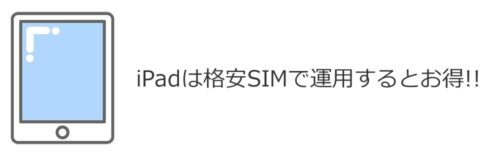
例えば、現在docomo契約をしている方がそのままiPadを使う場合、必然的に「2台目以降での利用」となるので、「データプラス(1,100円)」が発生します。
また、iPadを使う方は当然使用する容量(ギガ)も増えるので、ほとんどの方が「ギガホ」を使っているかと思います。
契約プランは各家庭で異なるので、細かい金額は毎月の請求書で確認して頂きたいのですが、ドコモでiPadを運用すると以下の2つが必ず発生します。
- データプラスの月額料金
- 基本的に高いデータ使用料
まず、ドコモの場合はiPadを使うだけで「データプラス」という使用料金が発生します。
1ヵ月忙しくてiPadを使わなくても発生します。
そして、格安SIMはこの使用料金がありません。
ちょっとディスってるみたいな言い方になってしまいますが、ドコモでiPadを使うには「データプラス」という使用料を払わないとiPadを使うことができません。
一方、格安SIMの場合は「毎月支払うのがデータ料金のみ」です。
ドコモ:iPadの端末代金+使用料(1,100円/月)+データ料金
格安SIMで運用:iPadの端末代金+データ料金
となり、ドコモの方が1年間で13,200円多く支払うことになります。
しかも、iPadの端末代金を払い終えても使用料はずっと払い続けます苦笑
もうこの時点で僕にはキャリアでiPadを使うという選択肢がありません。
ちょっと長くなりましたが、例え月額1,100円でもiPadを使い続けてる限りずーーーっと発生する固定費なので、節約するにはまずこの無駄な固定費を削りましょう
因みに、途中でデータプラスを解約しても特に違約金はなく、iPadの残金も一括かそのまま分割を選べるので、iPad 第8世代に限らずキャリアでiPadを使っている方はiPadだけでも格安SIMへの移行を検討してみてくださいね。
手順②:iPad 第8世代で使う格安SIMを申し込もう
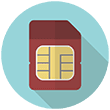
申込みのポイントは以下の2つです。
- 申込み前に本人確認書類とクレジットカードを準備しよう
- 申込みはデータSIMを選ぼう
①本人確認書類とクレジットカードを準備しよう
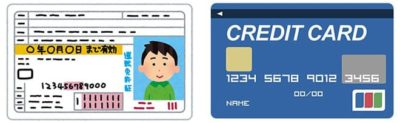
iPad利用で格安SIMを申し込む際の必須アイテムですが、本人確認書類(免許証や保険証など)と引落用のクレジットカードは事前に準備しておきましょう。
この後説明していきますが、iPadで格安SIMを使う場合は「データSIM」で申込みます。このデータSIMはMVNOによって本人確認書類が不要な会社もありますが、準備しておいて損はないので準備しておきましょうね。
また、データSIMでの申込みの場合は支払い方法がクレジットカードのみになる会社がほとんどです。
スマホ運用であれば口座振替に対応してる事業者もありますが、基本はクレジットカードだと思ってくださいね。
②申込みは「データSIM」を選ぼう
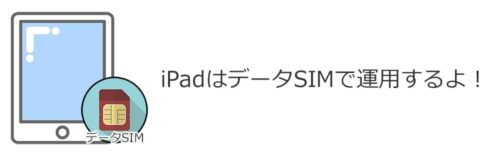
iPad 第8世代を含むiPadで格安SIMを利用する際には「データSIM」と呼ばれるインターネット専用のSIMカードを申込みます。
↓例:マイネオ↓
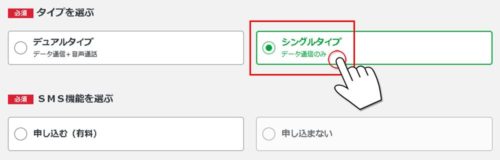
↓例:IIJmio↓
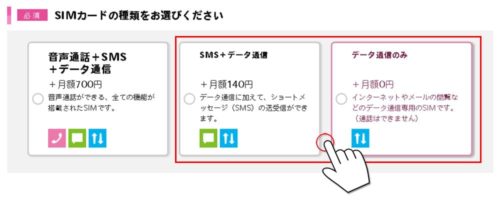
また、「データSIM」は通信事業社によって呼び方が以下のように異なりますが、物は同じです↓
・データSIM(LINEモバイル)
・シングルタイプ(マイネオ)
・データ高速プラン(UQモバイル)
・データ通信専用SIM(IIJmio・OCNモバイルONE)
・データSIMプラン(Y!mobile)
・SMS機能付きデータSIM(BIGLOBE SIM)
当サイトでは、各社の申込みの流れなどのレビューがあるので、そちらを参考にして頂ければ幸いです。
↓ ↓





| 通信会社 | iPadで使いたい格安SIM |
|---|---|
| LINEMO | ミニプラン(3GB)、スマホプラン(20GB)の2種類、eSIM対応、契約でPayPayボーナスのキャンペーン有り |
| IIJmio | eSIM:2GB(440円)~とeSIM利用なら業界最安 |
| 楽天モバイル | SIM契約で3,000円分の楽天ポイント、段階制プランを採用している |
| povo | 自分でデータ容量を購入するトッピング形式。なので、使わない月は維持費0円が可能 |
| 各社不定期でキャンペーンの増額を行っているので申込み前には各社チェックです! |
手順③:SIMカードが届いたらAPN設定をしよう
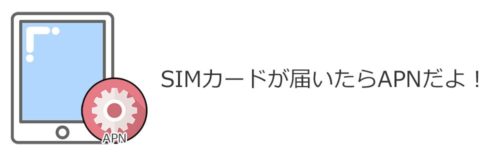
各社申込み完了後にSIMカードが届いたらiPad 第8世代で「APN」と呼ばれる初期設定を行います。

もしiPadの機種変更の方は最初電源を入れた時にクイックスターを使えば丸ごとデータ移行できちゃいます♪
因みに、UQモバイルは公式サイトの動作確認端末一覧内にiPadの記載は一切ありません。
実際は使えちゃいますが、記載はないので自己判断でお願いします。
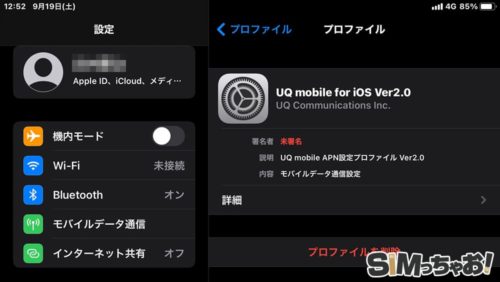
また、楽天モバイルはプロファイルのインストールではなく、手動でちょっこと手を加えます↓
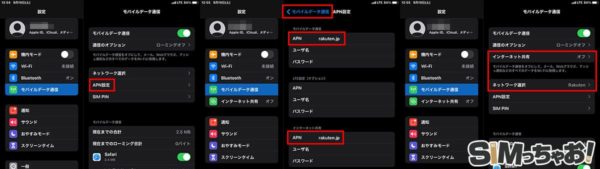
APN設定はSIMカードと一緒に同封してある説明書にも手順が記載していますが、先ほどの各社レビュー記事でもAPNまでの流れを解説しているので、一緒にチェックして頂ければ幸いです。
↓ ↓





以上で全て完了です!
最後は、補足をして終わりたいと思います。
補足:キャリア版iPad 第8世代を使っている人は乗り換える前にSIMロック解除をしておこう

ここからは補足として目を通して頂ければと思います。
iPad 第8世代に限らず多くの方から「キャリアでiPadを購入したんだけど、これから格安SIMで使いたい」というメールをよく頂きます。
その時の注意点です。
キャリアで購入したiPadにはキャリアのSIMロックがかかっています。
利用先の通信事業社にもよりますが、基本「同じ通信回線であればSIMロック解除をしなくても使えることが多い」んです。
ドコモ版のiPad → ドコモ系の格安SIM
au版のiPad → au系の格安SIM
ソフトバンク版のiPad → ソフトバンク系の格安SIM
この形ならSIMロック解除をしなくても使えることが多いです。
ただし、ドコモ版iPadをau系・ソフトバンク系の格安SIMで使いたい時は回線の規格違いから、そのままau系の格安SIMを挿しても使うことはできません。
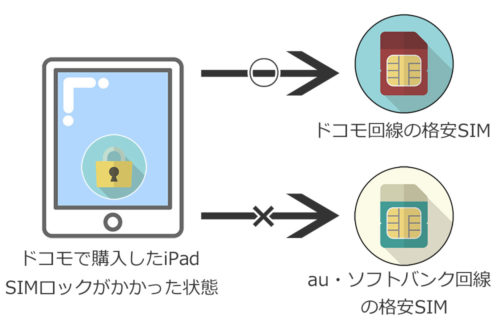
格安SIMは自由に好きな通信事業社が使えるのが格安SIMの最大の特徴であり、メリットです。
なので、せっかくなら先にキャリア版iPadのSIMロックを解除してあげて「SIMフリー化」した方が今後もより多くの選択肢が広がるのでオススメです。
SIMロック解除はiPhoneもiPadもやり方は同じなので、以下記事を参考にして頂けると幸いです↓



まとめ:iPad 第8世代は格安SIMを使って安く運用しよう
以上が、iPad 第8世代を格安SIMで運用する手順でした。
デザインが前作と変化ないのが個人的には残念ですが、iPadシリーズでは一番価格も安いので「初めての1台」として選ぶ方も多いかと思います。
実際、今回の「iPad 第8世代」でA12チップまで大幅なグレードアップしたので、私生活レベルならもう十分過ぎるほどのiPadに仕上がっていますよね。
更に上のスペックや用途を求めるなら、同じタイミングで発表された「iPad Air 4」が選択肢に入ってくるかと思います。
こちらも購入次第レビューするので、興味がある方は参考にして頂けると嬉しいです。
最後に、現在キャリアを契約している方は流れ的にキャリアでiPadを購入してセットで使っているかと思いますが、キャリアにはiPadを使うだけの使用料という固定費が発生します。
これはiPadの端末代金を払い終わってもずっとかかる固定費なので、凄く勿体ないんです。
格安SIMの良い点はこの使用料は不要で基本のデータ容量分だけの料金しかかかりません。
しかも安い!笑
色々な選択肢があるかとは思いますが、その1つとして格安SIMを使ったことがない方はぜひ活用してみてくださいね♪
長々とありがとうございました!
| 通信会社 | iPadで使いたい格安SIM |
|---|---|
| LINEMO | ミニプラン(3GB)、スマホプラン(20GB)の2種類、eSIM対応、契約でPayPayボーナスのキャンペーン有り |
| IIJmio | eSIM:2GB(440円)~とeSIM利用なら業界最安 |
| 楽天モバイル | SIM契約で3,000円分の楽天ポイント、段階制プランを採用している |
| povo | 自分でデータ容量を購入するトッピング形式。なので、使わない月は維持費0円が可能 |
| 各社不定期でキャンペーンの増額を行っているので申込み前には各社チェックです! |